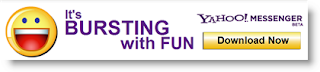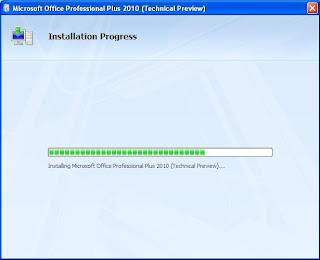Selasa, 21 Desember 2010
Rahasia Tersembunyi Browser Google Chrome
1. ‘incognito’ window (Control + Shift + N)
Fitur ini memungkinkan netter untuk browsing secara aman lewat windows browser, karena dengan fitur ini netter tidak akan meninggalkan jejak seperti ‘browser & search history’ dan cookies. Jadi kalau netter tidak yakin akan situs yang dikunjungi atau tidak ingin orang lain di tempat kerja tahu netter mengunjungi sebuah situs, fitur ini tentu berguna.
2. Alt + Home atau Control + T
Menampilkan semua situs dan bookmark yang pernah dibuka oleh netter sebelumnya dalam bentuk thumbnail. Fitur ini terdapat pada browser Opera dan add ons pada FireFox. Alt + Home untuk membuka situs pada halaman yang sama, sedangkan Control + T pada halaman baru.
3. Control + Shift + T
Membuka kembali tab yang tidak sengaja ditutup oleh netter ketika browsing. Google Chrome bisa mengingat hingga 10 tab yang tidak sengaja ditutup.
4. Control + Tab (Control + Shift + Tab)
Cobalah menggunakan shortcut ini untuk berpindah tab dengan cepat, Control + tab untuk maju dan Control + Shift + Tab untuk mundur. Cara lainnya untuk langsung ke posisi yang tuju secara urut adalah dengan shortcut Control + 1, Control + 2 hingga Control + 9.
5. Membuka Link Situs Dengan Cepat
Untuk membuka link situs dengan cepat, Google Chrome menyediakan fitur yang sama dengan FireFox 3, yaitu dengan klik pada mouse scroll atau netter langsung klik dan drag link ke tab browser.
6. Bookmark Situs Dengan Cepat
Klik tanda bintang pada bagian kiri dari address bar dari browser. Address bar Chrome juga bisa langsung berfungsi sebagai seacrh page yang langsung ke search engine yang kita inginkan
7. Control + B
Hilangkan dan tampilkan Bookmark browser dengan cepat.
8. Control + H
Buka semua situs yang pernah dikunjungi (history) dengan cepat. Pada bagian kanan ada pilihan delete history for this day, kalau netter ingin menghapus history situs yang pernah dikunjungi pada hari tersebut.
9. Control + J
Buka windows download file. Shortcut ini sama seperti pada FireFox
10. Shift + Escape
Buka task manager Google Chrome dengan cepat untuk melihat pemakaian memori dan untuk mematikan tab yang berpotensi membuat browser freeze (hang)
11. about:plugins & about:crash
Masukkan kata-kata about:plugins pada address bar untuk melihat plugins apa saja yang terinstall pada Chrome. Dan about:crash untuk melihat tab mana yang membuat Chrome crash, freeze atau hang. Fitur lainnya: about:stats, about:network, about:histograms, about:memory, about:cache, about:dns, about:internets
12. Akses menu pada Chrome
Netter bisa mengakses menu-menu untuk meng-customize ataupun optimize pada bagian kanan pada browser. Pilihlah menu yang ada gambar ‘Kunci Inggris’ lalu pilihlah option. Di dalamnya terdapat banyak pilihan seperti menjadikan Chrome sebagai default browser, mengganti default Search, mengganti bahasa, dan lain sebagainya
Senin, 20 Desember 2010
Jadikan GMAIL Menjadi Online Storage File
cara nya gini
- punya dulu acount gmail, yang belum punya daftar dulu http://gmail.com
- download Gmail Drive --> http://www.ziddu.com/download/112525...fs116.zip.html
- File yang didownload dalam bentuk file zip, Ekstrak file ke folder baru

- dobel klik setup pada file yang sudah di ekstrack tadi yang berada di dalam folder baru
- kalau dah ke instal semua, buka my computer ..

- berhasil ke instal
- klik Gmail drive pada my computer yang di buka
- masukan email & password Gmail yang ente daftar tadi

- tunggu loadingnya berjalan dan hasilnya kita punya drive baru

note :
Jumat, 17 Desember 2010
Yahoo Messenger 11 Offline Installer
Yahoo! telah merilis versi Yahoo Messenger 11 Beta yang sekarang ini tersedia untuk di download gratis. YM merupakan chat client terpopuler dan versi YM 11 ini membuatnya menjadi sangat menarik.
Selain sebagai sebuah layanan IM, dan memungkinkan anda untuk melakukan panggilan telepon juga video calls, dengan Yahoo Messenger 11 (YM 11) anda dapat memainkan game-game populer yang milik Zynga, Elex juga OMGPOP langsung dari YM. Game-game tersebu ialah:
- Fishville dan Mafia Wars dari Zynga – Statusnya segera
- Balloono, Pool, Draw My Thing dari OMGPOP
- Happy Harvest & Happy Manor dari Elex
Nah diposting ini saya bagikan informasi download Offline Installer Yahoo Messenger 11 (YM 11) agar anda lebih cepat mendownload juga menginstallnya, tanpa perlu melakukan instalasi manual versi Yahoo! yang butuh waktu lama dan bandwidth.
Silahkan download YM 11 offline installer via link berikut ini:
YM 11 Beta Offline Installer.
Setelah ngomongin aplikasi chatting Camfrog kayaknya agak agak gimana gitu kalau gak ngomongin Yahoo Messenger atau yang biasa enak disebut YM ini,karena program ini juga yang biasa dalam sehari harinya saya gunakan,meskipun kalau saya sendiri sudah jadi kebiasaan online tapi status selalu Invisible to everyone hehehe,yup karena main YM juga jarang pm2an sama temen,biasa cuma sekedar ingin tahu saja,siapa tahu ada temen yang kirim offline message,atau ada kiriman rejeki nomplok,kirim dolar lewat emailkan lumayan hehehe.Software Yahoo messenger kalau file installernya langsung dari situs resminya biasanya hanya file yang berukuran 408,28 KB,yang mana dalam menginstalnya memerlukan koneksi Internet,gak jauh beda dengan file installernya Google Chrome,ya kalau pas koneksi bagus mungkin gak jadi masalah,kalau pas lagi lelet,lemot,LoLa bin Loading Lamban bangeett..bisa bisa gak selesai menginstalnya.
 Makanya saya disini mencoba untuk sharing File Installernya yahoo messenger yang bisa di instal tanpa perlu koneksi,Kalau anda mau mendownload filenya silahkan saja Download Disini,dari situs resminya yahoo.filenya berukuran sekitar 16,75 MB yang mana merupakan Program YM atau Yahoo Messenger dengan versi terbarunya yaitu Yahoo Messenger version *11.0.0.1751,dan seperti biasanya kalau ingin cepat mendownload filenya sebaiknya menggunakan program IDM,karena file tersebut dalam bentuk exe tidak diperkecil ukurannya dengan Winzip maupun Winrar.Oke cukup sekian semoga bermanfaat buat anda yang sedang mencari Program Yahoo Messenger yang bisa di instal secara Offline tanpa perlu koneksi internet.
Makanya saya disini mencoba untuk sharing File Installernya yahoo messenger yang bisa di instal tanpa perlu koneksi,Kalau anda mau mendownload filenya silahkan saja Download Disini,dari situs resminya yahoo.filenya berukuran sekitar 16,75 MB yang mana merupakan Program YM atau Yahoo Messenger dengan versi terbarunya yaitu Yahoo Messenger version *11.0.0.1751,dan seperti biasanya kalau ingin cepat mendownload filenya sebaiknya menggunakan program IDM,karena file tersebut dalam bentuk exe tidak diperkecil ukurannya dengan Winzip maupun Winrar.Oke cukup sekian semoga bermanfaat buat anda yang sedang mencari Program Yahoo Messenger yang bisa di instal secara Offline tanpa perlu koneksi internet.Update YM terbaru*
Silahkan Download Yahoo Messenger terbarunya,karena hari ini ada Update versi lagi,Terimakasih.
*07/May/2010 Update Versi terbaru YM 10.
*16/May/2010 Update Versi Terbaru Yahoo Messenger
*04/June/2010 Update Yahoo Messenger versi terbaru
*21/November/2010 Update Versi Terbaru YM Beta
Loading image
Click anywhere to cancel
Image unavailable
Skype Standalone Offline Installer
![]() Skype adalah sebuah program komunikasi dengan teknologi P2P (peer to peer). Program ini merupakan program gratis dan dibuat dengan tujuan penyediaan sarana komunikasi suara (voice) berkualitas tinggi yang murah berbasiskan internet untuk semua orang di berbagai belahan dunia.
Skype adalah sebuah program komunikasi dengan teknologi P2P (peer to peer). Program ini merupakan program gratis dan dibuat dengan tujuan penyediaan sarana komunikasi suara (voice) berkualitas tinggi yang murah berbasiskan internet untuk semua orang di berbagai belahan dunia.
Pengguna Skype dapat berbicara dengan pengguna Skype lainnya dengan gratis, menghubungi telepon tradisional dengan biaya (skypeOut), menerima panggilan dari telepon tradisional (SkypeIn), dan menerima pesan suara.
Sejak diluncurkan skype telah mengalami pertumbuhan pesat baik dari penggunaannya yang populer maupun pengembangan perangkat lunaknya, jasa yang ditawarkan pun menjadi beragam mulai dari penggunaan gratis maupun berbayar.
Feature
Better than a phone? Yep, you betcha! Skype isn’t just about free Skype-to-Skype calls and low-cost calls to phones and mobiles at home and abroad. You can also do much, much more.
For starters why not send a text message directly from Skype; forward a call to your mobile; or set up an online number for friends, family and colleagues to make a local call from their old-fashioned phone to your Skype, wherever in the world you are.
..All you need to get going with these snazzy products is a little pay as you go Skype Credit. Alternatively you can get unlimited calls to landlines* and a great bundle of useful features with a subscription – it’s one neat little package for a low monthly fee.
Untuk download skype, kita dapat mendownload di www.skype.com/intl/en/download/ dan akan di redirect ke http://download.skype.com/partner/trackable/***/SkypeSetup.exe (perhatikan tanda *** tempat dari file skype-nya). Tapi hasil dari download tersebut merupakan skype versi online atau membutuhkan koneksi internet lagi untuk melengkapinya.
Install & Download Skype Standalone (offline)
Untuk mendownload skype secara offline / standalone, kita dapat mendownloadnya di http://download.skype.com/partner/trackable***/SkypeSetup.exe, yang mana *** harus sama dengan file skype online installer di atas.
Download Skype 4.2 standalone (offline)
Alamat skype 4.2 online installer :
- http://download.skype.com/partner/trackable/259/SkypeSetup.exe
Alamat skype 4.2 offline installer :
- http://download.skype.com/partner/trackable259/SkypeSetup.exe
- http://download.skype.com/partner/trackable/404/SkypeSetupFull.exe
Selamat mencoba ……..
Jumat, 26 November 2010
Macam-Macam Topologi Jaringan
- Menghemat kabel
- Layout kabel sederhana
- Mudah dikembangkan
- Deteksi dan isolasi kesalahan sangat kecil
- Kepadatan lalu lintas
- Bila salah satu client rusak, maka jaringan tidak bisa berfungsi.
- Diperlukan repeater untuk jarak jauh
- Topologi TokenRING
- Hemat Kabel
- Peka kesalahan
- Pengembangan jaringan lebih kaku
- Paling fleksibel
- Pemasangan/perubahan stasiun sangat mudah dan tidak mengganggu bagian jaringan lain
- Kontrol terpusat
- Kemudahan deteksi dan isolasi kesalahan/kerusakan
- Kemudahaan pengelolaan jaringan
- Boros kabel
- Perlu penanganan khusus
- Kontrol terpusat (HUB) jadi elemen kritis
4. Topologi Mesh
5. Topologi Tree
6. Topologi Linier
- BNC Kabel konektor —> Untuk menghubungkan kabel ke T konektor.
- BNC T konektor —> Untuk menghubungkan kabel ke komputer.
- BNC Barrel konektor —> Untuk menyambung 2 kabel BNC.
- BNC Terminator —> Untuk menandai akhir dari topologi bus.
- Keuntungan, hemat kabel, layout kabel sederhana, mudah dikembangkan, tidak butuh kendali pusat, dan penambahan maupun pengurangan terminal dapat dilakukan tanpa mengganggu operasi yang berjalan.
- Kerugian, deteksi dan isolasi kesalahan sangat kecil, kepadatan lalu lintas tinggi, keamanan data kurang terjamin, kecepatan akan menurun bila jumlah pemakai bertambah, dan diperlukan Repeater untuk jarak jauh.
http://id.wikipedia.org
http://www.pc24.co.id
Mengaktifkan fitur Aero Peek pada windows 7
Untuk mengaktifkan fitur aero peek ini dapat dilakukan dengan cara :
Dari Taskbar Properties:
- Klik kanan pada taskbar > properties
- Pada jendela yang muncul beri tanda centang pada Use Aero Peek to preview the desktop di bagian bawah jendela
- Klik OK
Dari Computer Properties
- Klik kanan Computer > Properties
- Pada jendela yang muncul klik Advanced system settings
- Muncul jendela system properties, pada tab advanced di Performance Klik Settings
- Muncul jendela performance options, pada visual Effects beri tanda centang pada Enable Aero Peek
- Klik Apply dan OK
Untuk melihat hasilnya, coba arahkan mouse kearah pojok kanan bawah pada taskbar ( show desktop ), maka seluruh window atau jendela yang aktif menjadi transparan.
Dengan mengaktifkan fitur aero peek ini juga bisa melihat preview jendela yang kita sorot. Coba saja arahkan mouse kearah preview window dari taskbar, maka jendela preview yang disorot akan tampak, sedangkan jendela yang lain menjadi transparan.
Untuk mengakses fitur aero peek ini bisa dilakukan dengan kombinasi tombol windows + Space pada keyboard. Untuk berpindah ke window atau jendela yang lain bisa digunakan kombinasi tombol Alt + Tab.
Disable User Account Control (UAC) di windows 7
Mengingat pentingnya User account control ini, lebih baik tetap dipasang atau diaktifkan saja guna mencegah terjadinya perubahan yang tidak diinginkan pada computer kita. Namun demikian jika shobat tetap berkehendak untuk mencoba menonaktifkan atau men disable User account control (UAC) bisa diikuti caranya dibawah ini :
Klik start kemudian ketikan UAC dan tekan enter
Pada jendela user account control setting, drag panel ke kabawah pada posisi never notify

Klik OK
Jika muncul user account control, klik Yes.
Untuk mengembalikan ke kondisi semula, tinggal mengembalikan panel keatas seperti semula.
Perangkat Keras Jaringan Komputer
 Perangkat Keras (Hardware) Jaringan Komputer adalah perangkat yang secara fisik dapat dilihat dan diraba, yang membentuk suatu kesatuan, sehingga dapat membangun sebuah jaringan komputer. Untuk dapat membangun sebuah jaringan komputer, ada beberapa perangkat keras jaringan komputer yang harus diketahui seperti NIC, Kabel Jaringan, Konektor, Hub/Switch, dll. Berikut adalah beberapa contoh dari perangkat keras jaringan komputer :
Perangkat Keras (Hardware) Jaringan Komputer adalah perangkat yang secara fisik dapat dilihat dan diraba, yang membentuk suatu kesatuan, sehingga dapat membangun sebuah jaringan komputer. Untuk dapat membangun sebuah jaringan komputer, ada beberapa perangkat keras jaringan komputer yang harus diketahui seperti NIC, Kabel Jaringan, Konektor, Hub/Switch, dll. Berikut adalah beberapa contoh dari perangkat keras jaringan komputer : 1. NIC (Network Interface Card)
NIC (Network Interface Card) atau yang biasa disebut LAN card ini adalah sebuah kartu yang berfungsi sebagai jembatan dari komputer ke sebuah jaringan komputer. Komponen ini biasanya sudah terpasang secara onboard di beberapa komputer atau laptop.
2. Kabel Jaringan
Kabel dalam sebuah jaringan digunakan sebagai media penghubung. Meskipun sekarang sudah ada teknologi tanpa kabel (wireless) namun kabel masih sering digunakan karena mudah dalam pengoperasiannya. Ada beberapa macam tipe kabel yang biasa digunakan untuk membangun sebuah jaringan komputer seperti :
a. Kabel Twisted Pair
Kabel Twisted Pair ini terdiri dari beberapa kabel yang saling melilit. Ada dua jenis kabel yang termasuk dalam tipe kabel ini yaitu Shielded Twisted Pair (STP) dengan lapisan alumunium foil dan Unshielded Twisted Pair (UTP). Kedua jenis kabel twisted pair ini pada dasarnya sama, bedanya hanya kabel UTP rentan terhadap medan magnet atau voltase yang tinggi sedangkan kabel STP tidak.
b. Kabel Coaxial
Tampilan fisik kabel ini terdiri dari kawat tembaga sebagai inti yang dilapisi oleh isolator dalam lalu dikelilingi oleh konduktor luar kemudian dibungkus dengan bahan semacam PVC sebagai lapisan isolator paling luar. Untuk penggunaan kabel coaxial ini sudah jarang digunakan karena pada umumnya orang membangun jaringan komputer dengan kabel twisted pair.
c. Kabel Fiber Optic
Kabel Fiber optic adalah sebuah kabel yang terbuat dari serat kaca dengan teknologi canggih dan mempunyai kecepatan transfer data yang lebih cepat daripada kabel biasa, biasanya fiber optic digunakan pada jaringan backbone (Tulang Punggung) karena dibutuhakan kecepatan yang lebih dalam dari jaringan ini, namun pada saat ini sudah banyak yang menggunakan fiber optic untuk jaringan biasa baik LAN, WAN maupun MAN karena dapat memberikan dampak yang lebih pada kecepatan dan bandwith karena fiber optic ini menggunakan bias cahaya untuk mentransfer data yang melewatinya dan sudah barang tentu kecepatan cahaya tidak diragukan lagi namun untuk membangun jaringan dengan fiber optic dibutuhkan biaya yang cukup mahal dikarenakan dibutuhkan alat khusus dalam pembangunannya.
3. Konektor
Konektor digunakan sebagai sarana penghubung antara kabel dengan colokan NIC (Network Interface Card) yang ada pada komputer Anda. Jenis konektor ini disesuaikan dengan tipe kabel yang digunakan misalnya Konektor RJ-45 berpasangan dengan kabel UTP/STP, konektor BNC/T berpasangan dengan kabel coaxial dan konektor ST berpasangan dengan kabel fiber optic.
4. Hub
Hub adalah komponen jaringan komputer yang memiliki colokan (port-port), jumlah portnya ini mulai dari 8,16, 24, sampai 32 port. Pada umunya hub digunakan untuk menyatukan kabel-kabel network dari tiap workstation, server atau perangkat lainnya. Dengan kata lain Hub sama halnya seperti sebuah jembatan yang dapat menghubungkan beberapa kota atau provinsi.
5. Switch
Switch pada prinsipnya sama dengan hub bedanya switch lebih pintar daripada hub karena mampu menganalisa paket data yang dilewatkan padanya sebelum dikirim ke tujuan. Selain itu switch juga memiliki kecepatan transfer data dari server ke workstation atau sebaliknya.
6. Repeater
Repeater adalah sebuah komponen yang berfungsi memperkuat sinyal. Sinyal yang diterima dari satu segmen kabel LAN ke segmen LAN berikutnya akan dipancarkan kembali dengan kekuatan sinyal asli pada segmen LAN pertama sehingga dengan adanya repeater ini, jarak antara dua jaringan komputer dapat diperluas.
7. Router
Router memiliki kemampuan untuk menyaring atau menfilter data yang lalu lalang di jaringan berdasarkan aturan atau protocol tertentu. Sama seperti hub/switch, router juga dapat digunakan untuk menghubungkan beberapa jaringan seperti jaringan model LAN, MAN, bahkan WAN.
8. Modem
Modem digunakan sebagai penghubung jaringan LAN dengan internet. Dalam melakukkan tugasnya, modem akan mengubah data digital kedalam data analog yang bisa dipahami oleh kita manusia ataupun sebaliknya.
Mengatasi masalah CPU usage 100% pada explorer.exe
" Kenapa kok proses services explorer.exe Usage CPUnya selalu 100% "
Karena belum pernah mengalami, maka coba-coba mencari penyelesaian permasalahan tersebut bersama dengan simbah gugel. Dari hasil pencarian penyelesaian masalah yang saya lakukan, ternyata hal tersebut disebabkan adanya gangguan di windows yang menyebabkan windows explorer membaca seluruh isi file AVI yang disebabkan oleh adanya masalah pada shmedia.dll. Dan cara untuk mengatasi hal tersebut adalah seperti dibawah ini :
- Masuk ke jendela regedit dengan mengetikkan regedit pada menu run kemudian tekan enter.
- Masuk pada HKEY_CLASSES_ROOT\CLSID\{c5a40261-cd64-4ccf-84cb-c394da41d590}\InProcServer32
- Klik kanan pada InProcServer32 kemudian pilih Export dan save (hal ini digunakan untuk membackup file InProcServer32 dan bisa digunakan untuk mengembalikan kekondisi sebelum dirubah)
- Hapus key InProcServer32 ( hal ini dimaksudkan untuk mencegah windows explorer dalam menjalankan shmedia.dll )
- Tutup jendela tegistry editor
- Restart komputer.
Bagi yang mengalami masalah seperti hal diatas, setelah mencoba trick tersebut, dimohon untuk memberikan pengalamannya pada kotak komentar dibawah, guna sebagai sumbang sih yang bermanfaat kepada pengguna computer yang mengalami problem yang sama.
Menginstal Microsoft Office 2010

Microsoft Office 2010 merupakan versi terbaru dari aplikasi Microsoft Office. Pada Microsoft Office 2010 ini tidak banyak perubahan yang dilakukkan oleh pihak Microsoft. Dilihat dari versi sebelumnya yaitu Microsoft Office 2007, Microsoft Office 2010 hampir sama dengan Microsoft Office 2007 bedanya cuman terletak ditambahnya beberapa fiture menarik dan tampilan warna yang lebih cantik. Berikut ini adalah Cara Menginstal Microsoft Office 2010 :
1. Masukkan CD/DVD Master Microsoft Office 2010 pada CD/DVD ROM Anda.
2. Kemudian masuklah ke explorer (ctrl-e) dan kliklah Icon CD/DVD ROM Anda, setelah itu klik setup.
3. Setelah meng-klik setup. Proses instalasipun dimulai.
4. Langkah selanjutnya installer akan membawa anda pada software license terms, pada tahap ini pilih I accept the terms of this agreement, setelah itu klik continue.
5. Tahap selanjutnya Anda akan memilih paket instalasi pada Ms Office 2010 yang akan di install pada pc / laptop Anda. Pilih Upgrade untuk menginstal semua paket aplikasi Ms Office 2010 atau Custumize untuk memilih salah satu dari paket aplikasi pada Ms Office 2010.
a. Upgrade
b. Costumize
6. Setelah memilih paket instalasi, tahap selanjutnya adalah proses instalasi. Tunggulah beberapa menit untuk proses instalasi ini.
7. Proses instalasi selesai, pilih close untuk menyelesaikan proses installasi.
Perkembangan program pengolah kata memang sangat luar biasa terutama perkembangan Microsoft Office. Beritanya pada tahun 2011 ini, Microsoft akan mengeluarkan Microsoft Office 2011 dengan 2 versi, versi pertama untuk sistem operasi Windows dan versi kedua untuk sistem operasi Machintos.
DHCP (Dynamic Host Configuration Protocol)
DHCP (Dynamic Host Configuration Protocol) adalah protokol yang berbasis arsitektur client/server yang dipakai untuk memudahkan pengalokasian alamat IP dalam satu jaringan. Sebuah jaringan lokal yang tidak menggunakan DHCP harus memberikan alamat IP kepada semua komputer secara manual. Jika DHCP dipasang di jaringan lokal, maka semua komputer yang tersambung di jaringan akan mendapatkan alamat IP secara otomatis dari server DHCP. Selain alamat IP, banyak parameter jaringan yang dapat diberikan oleh DHCP, seperti default gateway dan DNS server.
Cara Kerja
Karena DHCP merupakan sebuah protokol yang menggunakan arsitektur client/server, maka dalam DHCP terdapat dua pihak yang terlibat, yakni DHCP Server dan DHCP Client.
* DHCP server merupakan sebuah mesin yang menjalankan layanan yang dapat “menyewakan” alamat IP dan informasi TCP/IP lainnya kepada semua klien yang memintanya. Beberapa sistem operasi jaringan seperti Windows NT Server, Windows 2000 Server, Windows Server 2003, atau GNU/Linux memiliki layanan seperti ini.
* DHCP client merupakan mesin klien yang menjalankan perangkat lunak klien DHCP yang memungkinkan mereka untuk dapat berkomunikasi dengan DHCP Server. Sebagian besar sistem operasi klien jaringan (Windows NT Workstation, Windows 2000 Professional, Windows XP, Windows Vista, atau GNU/Linux) memiliki perangkat lunak seperti ini.
DHCP server umumnya memiliki sekumpulan alamat yang diizinkan untuk didistribusikan kepada klien, yang disebut sebagai DHCP Pool. Setiap klien kemudian akan menyewa alamat IP dari DHCP Pool ini untuk waktu yang ditentukan oleh DHCP, biasanya hingga beberapa hari. Manakala waktu penyewaan alamat IP tersebut habis masanya, klien akan meminta kepada server untuk memberikan alamat IP yang baru atau memperpanjangnya.
DHCP Client akan mencoba untuk mendapatkan “penyewaan” alamat IP dari sebuah DHCP server dalam proses empat langkah berikut:
1. DHCPDISCOVER: DHCP client akan menyebarkan request secara broadcast untuk mencari DHCP Server yang aktif.
2. DHCPOFFER: Setelah DHCP Server mendengar broadcast dari DHCP Client, DHCP server kemudian menawarkan sebuah alamat kepada DHCP client.
3. DHCPREQUEST: Client meminta DCHP server untuk menyewakan alamat IP dari salah satu alamat yang tersedia dalam DHCP Pool pada DHCP Server yang bersangkutan.
4. DHCPACK: DHCP server akan merespons permintaan dari klien dengan mengirimkan paket acknowledgment. Kemudian, DHCP Server akan menetapkan sebuah alamat (dan konfigurasi TCP/IP lainnya) kepada klien, dan memperbarui basis data database miliknya. Klien selanjutnya akan memulai proses binding dengan tumpukan protokol TCP/IP dan karena telah memiliki alamat IP, klien pun dapat memulai komunikasi jaringan.
Konsep DHCP yaitu melayani permintaan dari pada Clientnya, meminta IP untuk disebarkan ke client2 secara otomatis. >DHCP ini didesain untuk melayani network yang besar dan konfigurasi TCP/IP yang kompleks….
Hal ini berlaku jika komputer tersebut menggunakan setting IP dengan DHCP atau di Windows mengaktifkan pilihan “Obtain IP Address Automatically” tau kan maksud gw..
Trus Jika terdapat sebuah DHCP Server dengan range IP 192.168.1.100 sampai dengan 192.168.10.200, maka setiap komputer yang terhubung pada jaringan tersebut dan mengaktifkan penggunaan DHCP, maka DHCP Server akan memberikan alamat IP pada range diatas yaitu antara 100 – 200. ngarti kan…
kalo pada jaringan tersebut terdapat sebuah komputer dengan IP Statik dan masih dalam range dari IP DHCP Server maka DHCP Server tidak akan menggunakan IP tersebut untuk diberikan kepada pengguna DHCP yang lain..
* IP Address berarti= network addres = Host address
PROSES DHCP :
1. Indentifikasi DHCP Server
2. MeminTa IP
3. Menerima IP
4. Memutuskan Untuk Menggunakan IP tersebut…
DHCP menggunakan konsep DHCP relay agent ( tak henti2 ) nyambung terus walaupun mati, DHCP relay agent adalah sebuah host yang melanjutkan paket DHCP antara
Client dan server. Relay agent digunakan untuk melanjutkan permintaan dan balasan
antara client dan server yang mereka tidak dalam physical subnet yang sama…
Konfigurasi DHCP
Database DHCP server diorganisasikan seperti pohon. Akar dari pohon adalah alamat pool untuk network alami, ranting-rantingnya dalah alamat pool subnetwork, dan daunnya secara manual mengikat client.
Subnetwork mewarisi parameter network dan client mewarisi subnetwork parameter. Oleh karena itu, kebanyakan parameter, seperti nama domain, harus di konfigurasi pada level tertinggi (network atau subnetwork) dari pohon…..pohon jambu, pohon beringin dan lain lain….
Kelemahan DHCP :
kelemahan DHCP ini diantaranya terhubungnya komputer yang tidak diinginkan masuk pada jaringan komputer. Sehingga komputer atau laptop yang tidak diinginkan tersebut dapat mengakses sumber daya yang ada pada jaringan.
untuk menghindari hal tersebut, setiap klient komputer yang ingin terhubung ke jaringan harus di identifikasi ke absahannya. dengan menerapkan MAC address yang dimiliki oleh setiap NIC, dapat diketahui keabsahan komputer tersebut. sehingga jika ada MAC address yang tidak tidak terdaftar di komputer DHCP server, maka komputer tersebut tidak dapat mengakses jaringan…
Sumber : http://www.hi-techmall.org/
Cara mengganti background log on screen windows 7

 sebelum diganti/defaultsetelah diganti
sebelum diganti/defaultsetelah diganti
Pada windows 7, background atau gambar log on screen bisa diganti dengan cara :
- Klik start dan ketikkan regedit kemudian tekan enter untuk masuk pada jendela registry editor
- Setelah jendela registry editor terbuka, masuk pada HKEY_LOCAL_MACHINE\SOFTWARE\Microsoft\Windows\CurrentVersion\Authentication\LogonUI\Background
- Pada jendela sebelah kanan, cari dan klik ganda pada OEMBackground dan kemudian ubah value datanya menjadi 1.
- Jika OEMBackground belum ada bisa membuat sendiri dengan cara klik kanan > new > DWORD 32-bit Value > rename menjadi OEMBackground.
- Tutup jendela regedit.
- Siapkan gambar yang akan dijadikan background log on screen. Gambar tersebut dengan ukuran kedalaman warna 24 bit dan ukuran filenya tidak boleh lebih dari 256 KB.
- Beri nama file gambar tersebut dengan nama BackgroundDefault.jpg. Untuk mengubah format dan ukuran gambar bisa sahabat gunakan program atau aplikasi pengolah gambar.
- Copy gambar tersebut kemudian paste pada directory C:\Windows\System32\oobe\info\backgrounds. Jika tidak ada silahkan buat sendiri.
- Tutup jendela yang aktif dan restart atau log off computer. Saat windows log on Insya Allah background yang shobat pasang sudah muncul.
Link download software mengganti background log on screen :
Download Disini
atau
Pengertian Bandwidth
- Piranti jaringan
- Tipe data yang ditransfer
- Topologi jaringan
- Banyaknya pengguna jaringan
- Spesifikasi komputer client/user
- Spesifikasi komputer server
- Induksi listrik dan cuaca
Sejarah Perkembangan Software Komputer
Kamis, 25 November 2010
Fungsi Multicore Processor
- Sony Vegas digunakan dengan beban dari beberapa efek film video dan dikonversi ke format MPG (DVD)
- WinAVI untuk mengkonversi file DivX ke DVD
- DivX 7.0 untuk mengkonversi file ke format DivX.
- Sony Vegas video editing software.
Sony Vegas sangat tergantung dengan kebutuhan procesor. Kecepatan procesor yang lambat dari Q8200 2.33Ghz mampu bekerja lebih cepat menyelesaikan pengolahan gambar dibandingkan E8500. Sony Vegas sangat memanfaatkan kemampuan procesor dengan multi core. Semakin besar jumlah core procesor dan semakin cepat kinerja procesor. Pengolahan dari proses editing dan rendering gambar juga semakin cepat selesai
Software video compresing dengan format DivX tidak terlalu optimal memanfaatkan kemampuan procesor dengan multi core. Kecepatan menyelesaikan konversi gambar. Dengan memacu Q8200 mendekati kecepatan E8500 pada kecepatan 3Ghz, kedua procesor terlihat memiliki hasil yang sama
Software WinAVI digunakan untuk konversi dari file DivX ke DVD. Kemampuan software WinAVi belum memiliki fitur untuk mengunakan procesor multi core, dan hanya mengoptimalkan kinerja single core saja. Kecepatan E8500 sangat menguntungkan bagi software WinAVI. Karena clock speed E8500 lebih tinggi serta cache memory lebih besar dibandingkan Q8200. Semakin cepat kinerja atau clock speed dari procesor akan memberikan manfaat lebih besar bagi software WinAVI.
Di bawah ini adalah hasil catatan ketika aplikasi bekerja dari 3 software multimedia yang berbeda.
Sony Vegas sudah memanfaatkan penuh teknologi multi core. Ketika aplikasi bekerja, semua procesor akan bekerja penuh 100%. Software video editing dari Sony Vegas memang memerlukan kecepatan proses semua core dari procesor untuk mengolah efek pada gambar selama proses rendering film.
Sementara 2 software lain dari DivX dan WinAVI lebih mengandalkan dual core. DivX lebih besar memanfaatkan utilitas procesor tetapi tidak mencapai 100%. Pada dual core pemakaian kemampuan procesor hanya mencapai 84%, sedangkan pada Quad Core malah turun hampir separuh dengan 60%.
WinAVI terlihat hanya mengandalkan single core saja. Dengan E8500 dual core, pemakaian utilitas procesor hanya separuh atau 54%, sedangkan dengan Q8200 menurun seperempat atau 28% saja.
Berapa core yang dibutuhkan untuk sebuah computer. Pertanyaan tersebut akan mudah dijawab. Apa jenis aplikasi yang digunakan, akan menentukan kebutuhan procesor dengan fitur multi core yang ada. Seberapapun besarnya core yang ada didalam sebuah procesor, mungkin tidak akan berguna bila aplikasi yang ada digunakan ternyata tidak mendukung.
Mengatakan single core yang terbaik, tentu bukan sebuah jawaban. Bila procesor untuk notebook saja sudah sulit menemukan jenis procesor dengan single core, apa lagi procesor untuk computer desktop. Teknologi single core dari sebuah procesor bukan saatnya lagi dibicarakan.
Procesor dengan dual core. Sepertinya masih layak digunakan. Karena aplikasi software yang ada saat masih tetap didukung oleh procesor dual core. Jika memilih procesor dengan dual core, cukup melihat apa jenis aplikasi yang akan digunakan. Bila untuk gaming dengan procesor rendah biaya dan tidak terlalu intensif mengunakan aplikasi multimedia atau aplikasi besar lainnya. Dual core bisa dijadikan pilihan. Dengan anggaran yang sama, penguna computer dapat memilih kecepatan dual core procesor yang lebih tinggi dengan cache memory lebih besar dibandingkan procesor quad core pada harga yang sama.
Procesor dengan quad core. Bila pemakaian aplikasi sudah mendukung penuh dengan multi core. Tidak lain harus mengunakan procesor quad core. Beberapa software terbaru memang mampu memanfaatkan seluruh kemampuan core procesor sehingga proses lebih cepat dan mempersingkat waktu pengerjaan. Dengan procesor 4 inti atau quad core, akan menghemat waktu dibandingkan computer dengan dual core.
Tantangan dimasa mendatang dengan multi core procesor, besar kemungkinan berubah. Penerapan aplikasi yang mendukung multi core dari procesor sudah pasti lebih menguntungkan. Adanya rumor bahwa game pada tahun 2009 juga akan mendukung multi core sehingga teknologi AI dari sebuah game akan semakin pintar dan lebih nyata. Mungkin sudah saatnya penguna computer untuk beralih ke quad core.
Pendapat mengunakan dual core masih layak digunakan, saat ini dapat dikatakan masih mencukupi. Tetapi penguna computer tidak dapat menolak datangnya quad core dengan harga semakin murah. Apa yang menjadi pilihan, tentu penguna computer sendiri yang harus memilih.
Sumber: http://www.hi-techmall.org/